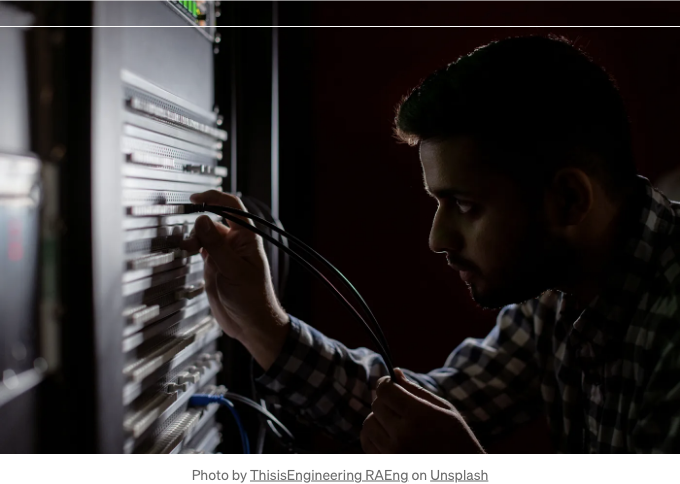
AWS 에코시스템은 기능과 서비스의 거대한 집합체입니다. AWS가 제공하는 모든 것을 숙달하는 데 여러 생애가 걸린다고 해도 과언이 아닐 것입니다. 가장 인기 있는 제품 중 하나인 EC2와 효율적으로 작업하는 방법을 파악하는 것만으로도 상당한 도전이 될 수 있습니다. 가상 머신을 배포하고 이미지를 캡처하고 사용하며 클라우드 인프라를 구축하는 다양한 방법이 있습니다.
EC2의 복잡성 때문에 종종 간과되는 유용한 기능이 몇 가지 있으며, 이러한 숨겨진 보석들은 작업 흐름을 간소화하는 훌륭한 도구 모음을 제공합니다. 이 기사에서는 EC2 작업을 더 유연하고 재미있게 만드는 몇 가지 숨겨진 장점을 살펴보겠습니다.
인스턴스 메타데이터 사용하기
EC2 인스턴스 메타데이터를 사용해보지 않았다면 인스턴스에 관한 매우 풍부한 정보를 놓치고 있을 수 있습니다. 인스턴스 메타데이터 API는 흥미로운 기능입니다. 대부분의 인스턴스 유형에서 기본적으로 실행되며 호스트 데이터를 많이 얻을 수 있는 간단한 인터페이스를 제공합니다.
인스턴스 메타데이터 엔드포인트는 인스턴스의 OS 내에서 로컬 전용 주소로 사용할 수 있습니다. 따라서 실제로 기계에 연결된 상태에서만 해당 주소에 접근할 수 있습니다:
http://169.254.169.254/latest/meta-data
curl과 같은 유틸리티를 사용하여 명령줄에서 이 주소에 대한 웹 요청을 수행하면 상당히 중요한 데이터 포인트를 볼 수 있습니다.
$ curl http://169.254.169.254/latest/meta-data
ami-id
ami-launch-index
ami-manifest-path
block-device-mapping/
events/
hibernation/
hostname
identity-credentials/
instance-action
instance-id
instance-life-cycle
instance-type
local-hostname
local-ipv4
mac
metrics/
network/
placement/
profile
public-hostname
public-ipv4
public-keys/
reservation-id
security-groups
services
위의 목록을 활용하여 네트워크 IP 주소와 같은 빠른 정보를 얻을 수 있습니다. 예를 들어, 공개 IPv4 주소를 찾고 싶다면 다음을 실행할 수 있습니다:
curl http://169.254.169.254/latest/meta-data/public-ipv4
> 1.2.3.4
이는 스크립트, 구성 관리 시스템 또는 로컬 인스턴스 정보가 필요할 수 있는 모든 것에 사용될 수 있습니다.
이 API는 다른 호스트에서는 해당 주소에 연결할 수 없습니다. 이 기능은 로컬 머신에서만 사용할 수 있습니다. 이것은 서비스가 암호화되지 않았고 어떠한 인증도 제공하지 않기 때문에 유용합니다. 인스턴스에 대한 식별 정보가 풍부하게 제공되므로 외부에서 그 중 일부를 노출하는 데 주의해야 합니다.
더 자세한 인스턴스 메타데이터에 대한 내용은 여기에서 공식 문서를 확인해보세요.
스크린샷 얻기
인스턴스가 무엇을 하고 있는지 궁금했던 적이 있나요? EC2는 어딘가의 클라우드에서 실행되는 가상 머신들이기 때문에 직접 액세스할 수는 없습니다. 무슨 일이 일어나고 있는지 보려면 모니터를 연결해서 확인할 수 없습니다. 그렇다면 호스트에 문제가 발생하여 원격 연결이 불안정해진 경우 어떻게 문제해결할 수 있을까요?
스크린샷 찍는 건 물론 필요한 도구야.
만약 온라인이고 정상적인 상태라고 알려진 인스턴스가 왜 응답하지 않는지 알 수 없어 머리카락을 잡아뜯고 있다면, 여기 문제에 대한 단서를 제공해 줄 가장 빠른 방법이야. 스크린샷을 찍으면 인스턴스의 콘솔 출력을 확인할 수 있어 부트 프로세스를 검사하여 에러를 발견할 수 있단다.
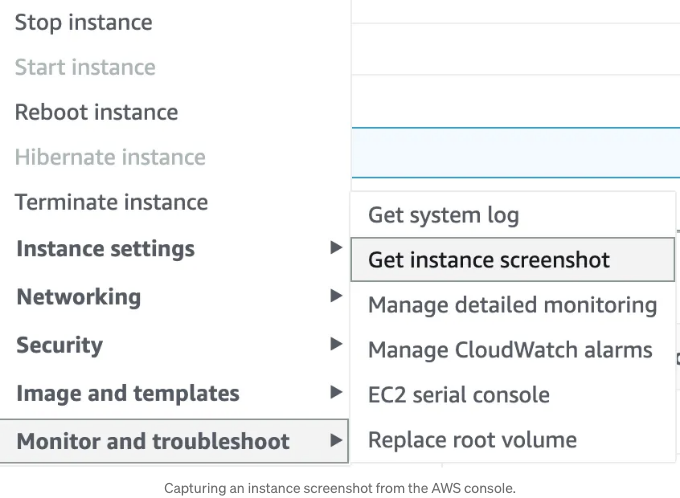
실행 중인 가상 머신의 스크린샷을 찍고 싶다면, 인스턴스에서 우클릭하고 모니터 및 문제 해결로 이동한 뒤, get instance screenshot을 클릭하면 돼.
스크린샷을 사용하여 문제를 진단하는 것은 네트워크 문제, 디스크 마운트 문제 및 부팅 중에 발생할 수 있는 많은 기기 관련 오류를 해결하는 데 매우 유용합니다.
존별 인스턴스 유형 가용성 확인
새 인스턴스를 특정 존에 시작하려고 시도했는데 다음과 같은 메시지가 표시되었던 적이 있으신가요?
“요청한 구성은 현재 지원되지 않습니다.”
이 오류는 매우 암호화되어 있고 실질적으로 유용한 문제 해결 데이터를 제공하지 않지만, 더 많은 정보를 알아내는 방법이 있습니다.
특정 인스턴스 유형을 특정 존으로 로드하려고 할 때 해당 존에서 해당 인스턴스 유형을 사용할 수 없는 경우가 있습니다. 이는 로컬 존, 웨이브렝스 존 또는 AWS에서 출시한 새로운 존을 활용하는 경우 발생할 수 있습니다. 전문 존은 초기 롤아웃 단계에서 특히 제한된 인스턴스 유형을 제공할 수 있습니다.
그렇다면 사용 가능한 인스턴스 유형을 어떻게 결정할까요? 답을 찾기 위해 방대한 문서를 살펴볼 필요 없이 언제든지 해당 존에서 사용 가능한 유형을 간단히 알아낼 수 있습니다. aws-cli을 사용하여 해당 존에서 어떤 유형이 현재 사용 가능한지 알아낼 수 있습니다:
aws ec2 describe-instance-type-offerings --location-type "availability-zone" --filters Name=location,Values=us-east-1a --region us-east-1
위의 명령을 실행하면 us-east-1a 존에 있는 모든 사용 가능한 인스턴스 유형이 표시됩니다. 다른 특정 존에 관심이 있는 경우 존 및 해당 지역을 업데이트하면 해당 존에서 지원되는 인스턴스 유형 목록을 볼 수 있습니다.
이 목록을 찾아내어 원하는 인스턴스 유형이 해당 존에 있는지 확인하는 것은 매우 간단할 것입니다.
데이터 라이프사이클 관리자를 사용한 롤링 스냅숏
인스턴스를 모두 백업하는 방법에 대해 궁금했던 적이 있나요? 일회성 스냅숏을 찍는 것은 특정 수를 넘어서면 지속할 수 없으며 오래된 버전을 톤으로 유지하면 저장 비용이 급속히 증가할 수 있습니다. 그렇다면 모든 인스턴스 볼륨이 안전하고 건전한 상태인지 확실히 하는 가장 간단한 방법은 무엇일까요?
데이터 라이프사이클 관리자를 사용하세요.
AWS EC2의 데이터 라이프사이클 관리자를 활용하면 특정 인스턴스의 볼륨에 대한 정책(태그 사용)을 만들어 자동 스냅샷을 찍은 후 일정 수의 스냅샷만 유지할 수 있습니다.
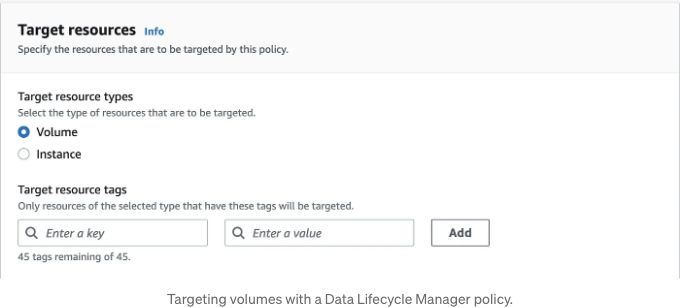
이 서비스는 여러 문제들을 해결해주는데, 그 중에서도 가장 중요한 것은 스냅샷의 자동 생성과 일정 기간 동안 보존하는 기능입니다. 이제는 수동으로 스냅샷을 생성하거나 삭제할 필요가 없습니다. 인스턴스에 적절한 태그를 달아주기만 하면 해당 볼륨에 롤링 스냅샷이 만들어집니다.
이제 문제가 발생하더라도 데이터가 안전하게 보호되어 필요한 곳에 정확히 위치하고 있음을 확신할 수 있습니다.
DLM에 대한 자세한 구현 가이드는 이전 포스트인 "AWS 데이터 수명주기 관리자로 쉽게 디스크 스냅숏 생성하기"를 확인해보세요.
더 읽을 거리를 찾고 계신다면, 아래 몇 가지 다른 아티클도 확인해보세요:
- 알아야 할 기본 TLS 인증서 명령어
- 꼭 사용해야 하는 5가지 클라우드 API 개발 도구